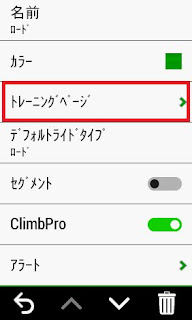ガーミンEdgeのおなじみナビゲーション画面。
通常、ナビ画面に出せるデータ項目は最大2つまでですよね。
通常、ナビ画面に出せるデータ項目は最大2つまでですよね。
そこで!
「MapDashboard」というConnectIQアプリをインストールすることで、最大6項目を表示させることができるようになります。
※ConnectIQ=ガーミン公式や第三者作成のオリジナルデータ項目画面やこのような便利アプリでカスタマイズできる機能です。
それでは、このアプリのダウンロード方法をご説明します。
少し難しいですが、できるだけわかりやすいよう画面入りで解説します。
①まずはスマートフォンアプリでConnectIQをダウンロードします。
ガーミンコネクトアプリからConnectIQストアを選択
MapDashboardを検索します
ダウンロードをタップ
デバイスへ同期します
②次にEdge側での設定をします。
(Edge1030Plusを使用しています)
使用しているアクティビティプロフィールを選択します
トレーニングページをタップ
地図をタップ
スピードの項目をタップ
変更するデータ項目カテゴリからConnectIQを選び
MapDashboardを選択
6項目に設定できました!
この際、項目数は必ず1項目にしてください。
2項目にするとせっかくの6項目が途中で途切れます笑
設定出来たら戻る←でホーム画面まで戻って大丈夫です。
さて、この6項目ですが、デフォルトでは上記の設定になっているようですが、もちろん好みの項目にカスタマイズできます。(おそらくEdgeで設定できる項目は割り当てできる模様)
この設定はスマートフォンのガーミンコネクトアプリ上で設定を変更し、同期しなおす必要があります。
ガーミンコネクトでガーミンデバイスの項目からお使いのデバイスを選び、
データ項目をタップし、
6項目に任意のデータを割り当てることができます。
割り当てが終了したら同期すれば完了です!
長くなりましたが、いかがでしたでしょうか。
これでナビを見ながら、メイン画面のデータをある程度見れるようになりますね。
私は通常7項目をメイン画面に設定しているので、これであればナビ画面の中でもほぼ完結できてしまいます。
※このアプリの対応は1030、830、530のいわゆるx30世代のモデルのみのようです。
大変便利な機能かと思いますので、ぜひ使いこなしてみてくださいね!